Fix BOOTMGR sıkıştırıldı - Windows 10 başlatma hatası
Windows 10 cihazınızı başlattığınızda, ancak bilgisayarınız önyükleme yapmıyorsa ve yalnızca BOOTMGR sıkıştırıldı mesajının bulunduğu siyah bir ekran görüyorsanız, BOOTMGR is compressed, Press Ctrl+Alt+Del to restart , o zaman bu yazı size yardımcı olabilir.
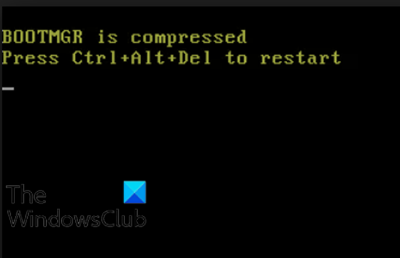
Dosya sıkıştırma , PC kullanıcılarının dosya, klasör ve programların boyutunu küçültmesine ve disk alanı kullanımını azaltmasına olanak tanıyan bir özelliktir. Ancak sistem önyükleme kesimi kodunun dosyaları kendi başına açma özelliği olmadığından , önyükleme işleminin önemli bir parçası olan BOOTMGR dosyası sıkıştırılmamalıdır , aksi takdirde Windows 10 başlangıcında bu hatayla karşılaşırsınız .
BOOTMGR sıkıştırılmış
Bu sorunla karşı karşıyaysanız, aşağıdaki önerilen çözümlerimizi belirli bir sırayla deneyebilir ve sorunun çözülmesine yardımcı olup olmadığına bakabilirsiniz.
- Başlangıç Onarımını Çalıştır
- Önyükleme Yapılandırma Verileri(Rebuild Boot Configuration Data) ( BCD ) dosyasını yeniden oluşturun
- BOOTMGR Dosyasını manuel olarak güncelleyin
- Sürücüyü sıkıştırın.
Listelenen çözümlerin her biri ile ilgili sürecin açıklamasına bir göz atalım.
1] Başlangıç Onarımını Çalıştırın
Bu BOOTMGR sıkıştırılmış hatası, Windows 10 sisteminizin başlatılmasını ve tamamen masaüstüne yüklenmesini engellediğinden, atılacak ilk mantıklı adım, Windows 10 Başlangıç Onarımını gerçekleştirmektir(perform Windows 10 Startup Repair) . Başlangıç Onarma'yı üç(Startup Repair three) farklı kez çalıştırın , çünkü bazen düzeltmek için üç çalıştırma gerekir. Bu, sorununuzu çözmezse, bir sonraki seçeneğe geçin.
2] Önyükleme Yapılandırma Verileri(Rebuild Boot Configuration Data) ( BCD ) dosyasını yeniden oluşturun
Bu çözüm , Önyükleme Yapılandırma Verilerini (BCD) yeniden oluşturmanızı(rebuild the Boot Configuration Data (BCD)) gerektirir .
3] BOOTMGR dosyasını manuel olarak güncelleyin
Önyükleme hatasına genellikle sıkıştırılmış bir BOOTMGR dosyası neden olduğundan, dosyayı değiştirmek genellikle iyi ve etkili bir çözümdür.
BOOTMGR dosyasını manuel olarak güncellemek için aşağıdakileri yapın:
(Boot)PC'nizi başlatarak ve Windows logosunu gördüğünüz anda Windows 10'u(Windows 10) önyüklemeyi kesin ; kapanmaya zorlamak için güç düğmesini basılı tutun. Bunu 2-4 kez tekrarlayın, Windows sizin için (Windows)Gelişmiş Başlangıç Seçenekleri(Advanced Startup Options) menüsünü açacaktır .
Alternatif olarak, varsa, bilgisayarınızı Gelişmiş Başlangıç Seçenekleri menüsüne başlatmak için Windows 10 yükleme medyasını kullanabilirsiniz .(use the Windows 10 installation media to boot your PC into the Advanced Startup Options)
- Gelişmiş Başlangıç(Advanced Startup) Seçenekleri ekranında(Options) , Gelişmiş Seçenekler'i seçin.( Advanced Options.)
- Sorun Gider'i seçin .( Troubleshoot.)
- Gelişmiş(Advanced) seçenekler ekranı altında Komut İstemi'ni seçin.( Command Prompt.)
- Ardından, yazın
cdve Enter'a basın. - Şimdi yazın
C:ve Enter'a basın. - Ardından, aşağıdaki komutu yazın ve Enter tuşuna basın(Enter) :
bcdboot C:\Windows /s D:\
Komut yürütüldüğünde, bilgisayarınızı yeniden başlatın ve eldeki sorun olmadan başarılı bir şekilde önyükleme yapıp yapmadığına bakın. Aksi takdirde(Otherwise) , sonraki çözümü deneyin.
4] Sıkıştırılmış / Sıkıştırılmış Sürücüyü Aç
Bu hataya genellikle sıkıştırılmış bir sabit sürücü neden olduğundan, sistem sürücüsünün sıkıştırmasını veya sıkıştırmasını açarak bunu düzeltmek mümkündür.
Sürücünün sıkıştırmasını açmak/açmak için aşağıdakileri yapın:
- (Boot) Yukarıdaki Çözüm 3'teki(Solution 3) yöntemlerden herhangi birini kullanarak Gelişmiş Başlangıç (Advanced Startup) Seçeneklerine (Options)önyükleme yapın.
- Komut İstemi'ne erişin(Access Command Prompt) ve yukarıda gösterildiği gibi C dizinine geçin.
- CMD isteminde aşağıdaki komutu yazın ve Enter tuşuna basın(Enter) :
compact /u /s /i *.*
Komut yürütüldüğünde, bilgisayarı yeniden başlatın. Sorun artık çözülmeli.
Bu yardımcı olur umarım!
İlgili yazı(Related post) : Windows 10'da Bootmgr Eksik Hatasını Düzeltin .
Related posts
Nasıl Fix BOOTMGR için Windows 10 eksik
Windows 10'da Bootmgr Eksik Nasıl Onarılır
Windows'un 10 Fix Non-system disk or disk error Black screen
Windows bilgisayarlarda Fix Motherboard error code 99
Fix PXE-E61, Media test başarısızlık, Windows 10'da check cable boot error
Windows 10'da Ana Önyükleme Kaydı'nı (MBR) Onarın veya Onarın
Back UP & Restore Boot Sector & MBR ile HDHacker
boot configuration veri mağazası açılamadı
Kayıp işletim System Found error Windows 11/10'de değil
Please USB drive'u Bekar FAT partition olarak biçimlendirin: Boot Camp Assistant
Fix Invalid Configuration Information - Windows 10 boot error
Nasıl devre dışı bırakmak için Secure Boot içinde Windows 11/10
Bilgisayarınızın Master Boot Record'ini MBR Filter ile koruyun
Varsayılan işletim sistemini nasıl değiştirilir; Change Boot varsayılanları
Avast Boot Scan Malware Windows PC'ten kaldırmak için Nasıl kullanılır?
UEFI or BIOS firmware içine Windows önyükleme nasıl
YUMI Multiboot USB Creator kullanarak bir MultiBoot USB Flash Drive oluşturun
Fix Windows 10 USB'den önyükleme yapmaz [Çözüldü]
Nasıl Windows 11/10 içinde IPv4 üzerinde Start PXE düzeltmek için
Restore, Fix, Repair Master Boot Record (MBR) Windows 10'de
